將我的Workspace Email新增到Outlook(Mac)
設定Workspace Email系列教學步驟4。
使用Mac版Outlook新增Workspace Email,以便收發email。
- 開啟 Mac 版 Outlook。
- 點選「工具」 , 「帳戶」然後
 新增,然後建立新帳戶。
新增,然後建立新帳戶。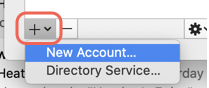
如果您以前尚未開啟過Outlook,您將會看到歡迎畫面。
- 輸入您的email地址,然後點選「繼續」 。 (如果Outlook for Mac找不到您的帳戶,請選取IMAP / POP 。)
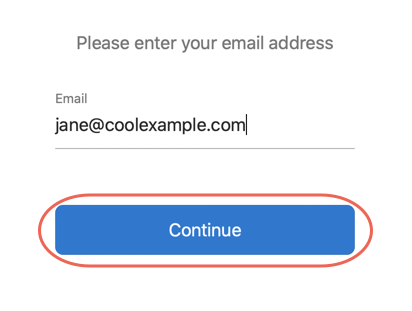
- 輸入您的Workspace Email密碼,然後點選「新增帳戶」。
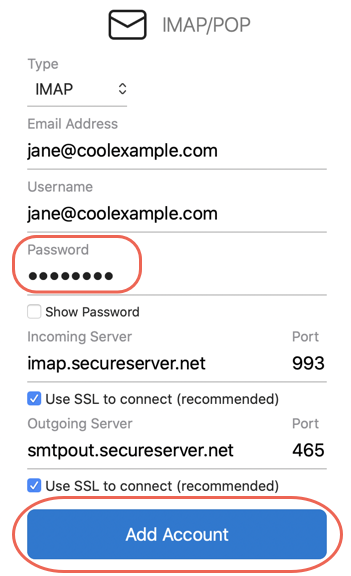
- 點選「完成」 。 Outlook會驗證您的Workspace Email帳戶設定,並載入您的電子郵件收件匣。如果您有多個電郵帳戶,則需退出帳戶才能看到收件匣。
您已將 Mac 上的 email 設定完畢,可以開始使用了!如果您想在其他裝置上新增 email,請點選「上一步」。如果一切都設定完成了,請進入下一個步驟!
疑難排解
如果您無法順利連線至帳戶,請檢查您的IMAP伺服器及連接埠設定是否正確,然後選擇新增帳戶。
- IMAP 內送伺服器:imap.secureserver.net
- SSL 連接埠:993
- SMTP 外寄伺服器:smtpout.secureserver.net
- SSL 連接埠:465 或 587
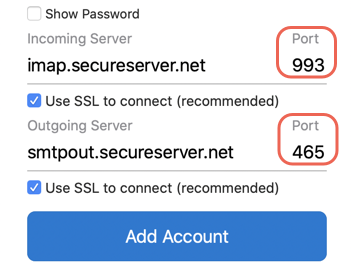
更多資訊
- 尋找Microsoft 365,請見將我的Microsoft 365 email加入Mac版Outlook。